现在设置右键菜单已经成为常态,那么今天就为大家讲解一下电脑管家设置右键菜单的方法,一起来学习一下吧!
腾讯电脑管家电脑右键菜单设置教程
1、打开电脑管家首页,即全面体检页,在底部找到一项叫做工具箱的项目,一般位于右下角。

2、下面就是工具箱,包括常用、上网、软件、系统和其他,下面接着划分子目录,功能非常多。
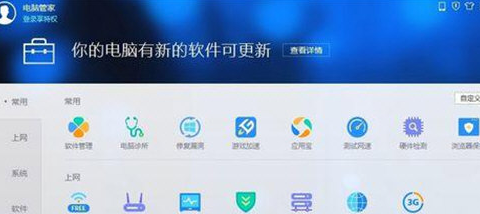
3、在软件这一项里面找到管理右键菜单这一项,如下图位置所示。可能位置跟管家版本有点关系。
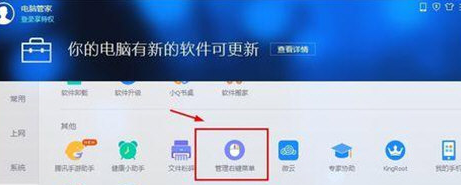
4、可以在管理右键菜单处设置文件右键菜单和IE右键菜单,如图,自主可以选择软件设置。
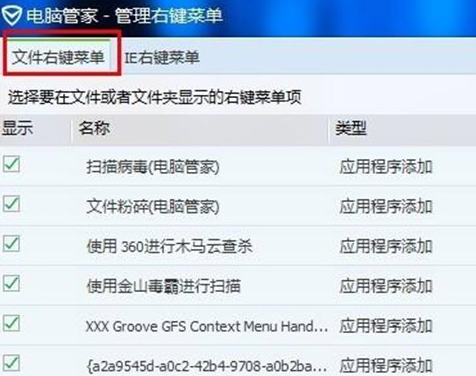
5、至于IE右键菜单,只需打开根据页面内容做即可。小编的电脑里面没有这一项,也就不示例了。
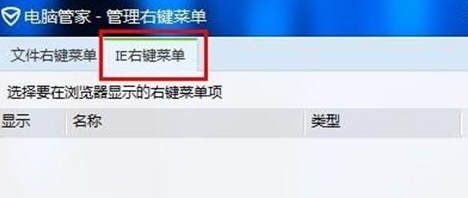
以上就是小编给大家带来的全部内容,大家都学会了吗?
 天极下载
天极下载
































































